Fortnite-toistotila on tärkeä tapa katsella ja jakaa pelisi. Jos aiot parantaa peliäsi esimerkiksi Fortnitessa, joudut usein kyseenalaistamaan kaiken, mitä teet ottelun aikana. Lisäksi voit jakaa strategiasi muiden pelaajien kanssa uusintojen avulla. Toistojen määrittäminen ja löytäminen voi kuitenkin olla hieman hankalaa. Tämä opas opastaa sinua pääsemään käsiksi Fortniten uusinta tila ja muu tieto, jonka sinun pitäisi tietää.
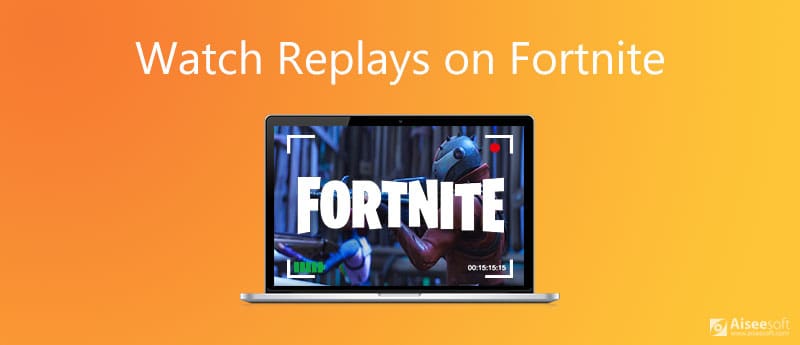
Lyhyesti sanottuna Fortnite-toistot ovat pelattavia videoita. Tämän ominaisuuden avulla voit katsella edellisiä otteluita. Voit myös lähentää tiettyjä yksityiskohtia, hidastaa tärkeitä hetkiä ja analysoida, mikä meni pieleen tai oikein. Ominaisuus antaa sinulle myös työkaluja leikkeiden muokkaamiseen. Jos haluat parantaa peliäsi tai luoda upeita pelileikkeitä, tämä ominaisuus on hieno työkalu. Ihmisille, jotka eivät ole perehtyneet Fortnite-uusintoihin, tässä on ohjeita Fortnite-uusintojen katselemiseen:
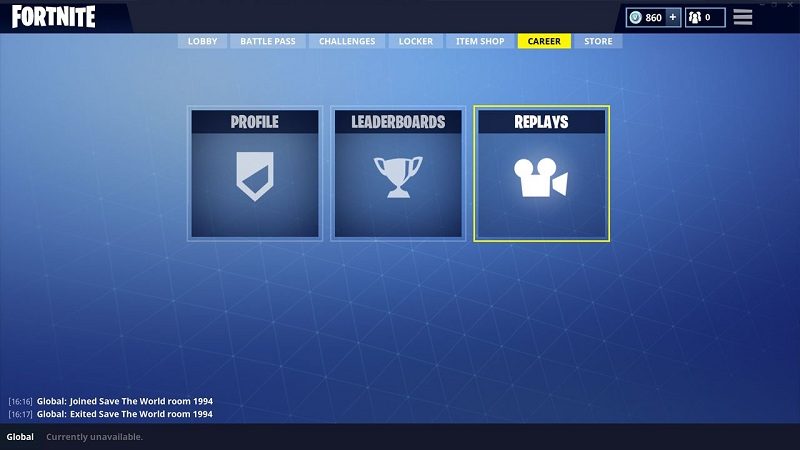

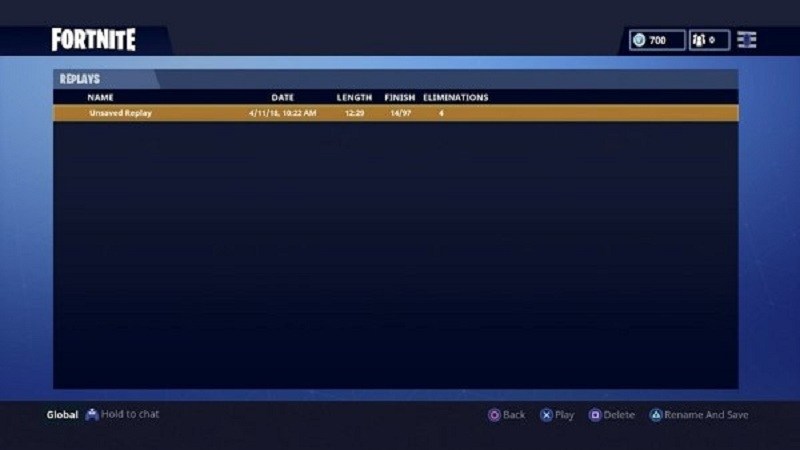
Fortniten sisäänrakennettu toistoominaisuus on vain yksinkertainen tapa katsella ja tallentaa pelisi, mutta ei parhaita vaihtoehtoja. Ensinnäkin se ei voi lisätä reaktioitasi ja kasvojasi tallenteeseen. Lisäksi se ei säilytä kaikkia toistojasi pysyvästi. Siksi suosittelemme Aiseesoft Screen Recorder, paras vaihtoehto katsella ja tallentaa Fortniten uusintoja.

Lataukset
Aiseesoft Screen Recorder - paras tapa tallentaa Fortnite-toistoja
100 % turvallinen. Ei mainoksia.
100 % turvallinen. Ei mainoksia.

Kärki: Jos haluat tallentaa Fortnite-pelisi mobiililaitteelle, peilaa näyttö työpöydällesi.
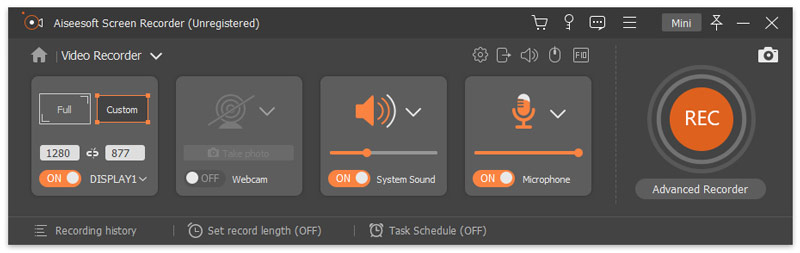
Kärki: Jos haluat muuttaa tulostukseen, pikanäppäimiin ja muuhun liittyviä asetuksia, napsauta Asetukset -painiketta ja löydät ne Asetukset dialogi.
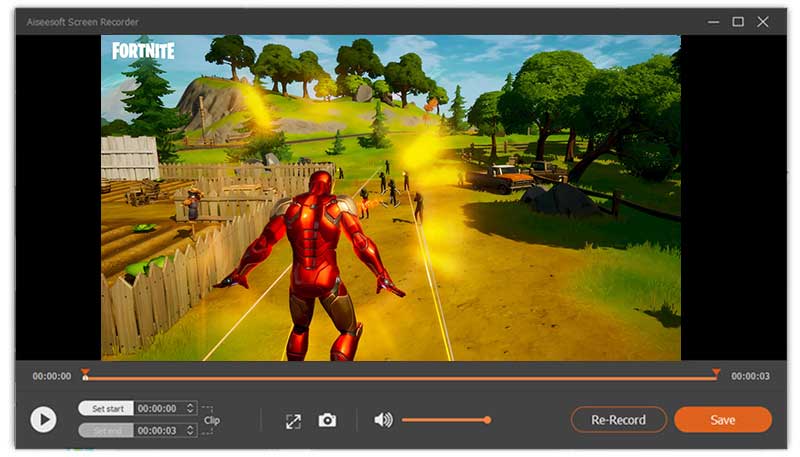
Fortnite-toiston tallentamisen lisäksi voit käyttää sitä myös nauhoita Diablo 3, LoiLo tai muut pelien toistot.
Täältä saatat pitää: Helpoin tapa tallentaa pelin Xbox 360: lle
Voinko katsella Fortnite-toistoja mobiililaitteella?
Toistotila on käytettävissä vain Fortnite-versioille henkilökohtaiselle tietokoneelle, PlayStation 4: lle ja Xbox Onelle. Tämä työkalu ei ole vielä saatavilla Nintendo Switchissä, Androidissa ja iOS: ssä. Joten et voi katsella tai tallentaa Fortnite-toistoja mobiililaitteille.
Kuinka monta toistoa Fortnite voi säästää?
EpicGamesin mukaan voit katsella viimeisiä 10 ottelua pelikonsolilla. PC: n suhteen Fortnite tallentaa viimeiset 100 toistoa toistoa ja selaamista varten. Jos et tallentanut niitä muistiin, vanhat uudelleentoistot korvataan, kun pelaat enemmän pelejä. Lisäksi koko ottelun kestävä uusintatiedosto on kooltaan noin 10 Mt.
Miksi en löydä toistojani Fortnitesta?
Oletuksena Fortnite luo toistot automaattisesti. Jos kuitenkin poistit sen vahingossa käytöstä, se ei enää tallenna peliäsi. Korjaa ongelma siirtymällä kohtaan Asetukset näytössä Fortnite, valitse Peli , vieritä alas kohtaan Nauhoita uusintoja ja kytke se päälle. Muista, että tämä ominaisuus saattaa hidastaa koneesi suorituskykyä.
Yhteenveto
Tässä oppaassa on kerrottu kuinka löytää, katsella ja tallentaa Fortnite-toisto-ominaisuus. Suosittuna videopelinä Fortnite on houkutellut tonnia pelaajia ja yleisöä. Itse asiassa monet ihmiset mieluummin katsovat pelejä kuin pelaamista. On järkevää, että Fortnite julkaisi uusintatoiminnon. Jos se ei ole käytettävissäsi, kokeile Aiseesoft Screen Recorder -sovellusta. Lisää kysymyksiä? Jätä viesti tämän viestin alle.
Levypelit
1.1 Pelin sieppaaminen 1.2 Pelien tallennusohjelmisto 1.3 Videopelien tallennusohjelmisto 1.4 Tallenna Diablo 3 -peli 1.5 Levyjen ennätysteksti 1.6 Tallenna PS3-pelattavuus 1.7 Tallenna Xbox 360 -pelit 1.8 Äänitä Pokemon-peli 1.9 Äänitä Minecraft-pelejä 1.10 Äänitä Roblox-peli 1.11 Tallenna SWF-pelit 1.12 Tallenna pelin kulku Windowsissa 1.13 Tallenna CSGO-peli 1.14 LoiLo Game Recorder 1.15 Katso ja tallenna toistoja Fortnitessa 1.16 Tallenna Overwatch-kohokohdat 1.17 Tallenna peli Switchillä 1.18 Tallenna VR-peli
Aiseesoft Screen Recorder on paras näytön tallennusohjelmisto tallentamaan mitä tahansa toimintaa, kuten online-videoita, verkkokameroita, pelejä Windowsissa / Macissa.
100 % turvallinen. Ei mainoksia.
100 % turvallinen. Ei mainoksia.